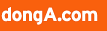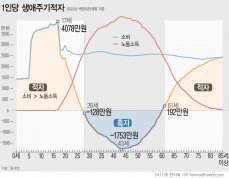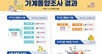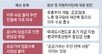해외여행 시 지도 앱 활용은 이렇게[이럴땐 이렇게!]
남시현 IT동아 기자
입력 2023-06-19 11:00 수정 2023-08-23 18:02
현재 국내에서 가장 많이 사용되는 지도 서비스는 ‘네이버지도’와 ‘카카오맵’입니다. 두 서비스 모두 세밀한 축척 기능은 물론, 지도 기능과 연계되는 정보와 리뷰, 로드맵이나 항공뷰 등의 사진까지 다양하게 제공됩니다. 다만 우리나라 안에서만 가능합니다. 그러니 가까운 일본이나 중국, 다른 아시아 국가, 유럽, 미주 등을 방문한다면, 구글의 ‘구글 지도’ 앱을 쓰는 게 좋습니다.
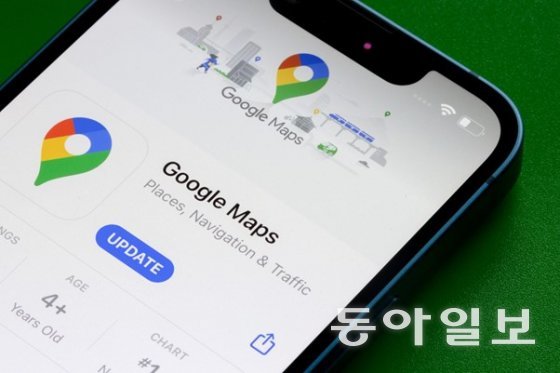 출처=셔터스톡구글 지도는 전 세계 220개 지역 및 1만 5천여 개 도시의 지도 데이터와 스트리트 뷰를 제공합니다. 또한 실시간 도시 상황과 자동 경로 변경 등이 포함된 내비게이션, 2005년 서비스 시작 때부터 지금까지 전 세계 이용자가 직접 작성한 리뷰와 1억 개 이상의 비즈니스 및 연락처까지 들어 있습니다. 해외 방문 또는 여행 시 지도가 필요할 때 구글 지도로 이렇게 하면 됩니다.
출처=셔터스톡구글 지도는 전 세계 220개 지역 및 1만 5천여 개 도시의 지도 데이터와 스트리트 뷰를 제공합니다. 또한 실시간 도시 상황과 자동 경로 변경 등이 포함된 내비게이션, 2005년 서비스 시작 때부터 지금까지 전 세계 이용자가 직접 작성한 리뷰와 1억 개 이상의 비즈니스 및 연락처까지 들어 있습니다. 해외 방문 또는 여행 시 지도가 필요할 때 구글 지도로 이렇게 하면 됩니다.
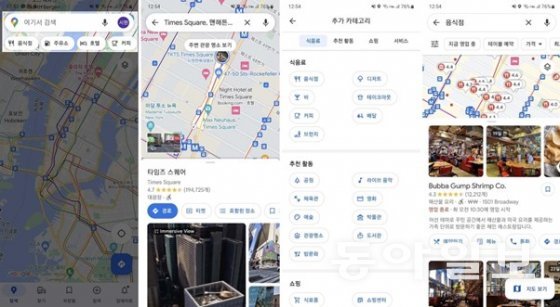 구글 지도 앱은 구글 플레이스토어 및 애플 앱스토어에서 다운로드할 수 있습니다. 출처=IT동아구글 지도는 단순히 위치 정보를 제공하는 것 이상의 서비스입니다. 목적지 정보나 경로 탐색은 기본이고, 주변 장소나 예약, 사진 정보 등도 확인할 수 있습니다. 구글 지도 앱은 구글 플레이스토어나 애플 앱스토어에서 ‘구글 맵(Google Maps)’ 혹은 ‘구글 지도’를 검색한 뒤 다운로드해, 구글 계정으로 로그인하면 시작됩니다.
구글 지도 앱은 구글 플레이스토어 및 애플 앱스토어에서 다운로드할 수 있습니다. 출처=IT동아구글 지도는 단순히 위치 정보를 제공하는 것 이상의 서비스입니다. 목적지 정보나 경로 탐색은 기본이고, 주변 장소나 예약, 사진 정보 등도 확인할 수 있습니다. 구글 지도 앱은 구글 플레이스토어나 애플 앱스토어에서 ‘구글 맵(Google Maps)’ 혹은 ‘구글 지도’를 검색한 뒤 다운로드해, 구글 계정으로 로그인하면 시작됩니다.
처음 앱을 실행하면, 현재 위치를 중심으로 지도가 펼쳐지는데요. 상단 검색 메뉴에서 찾을 위치를 검색합니다. 그러면 목록에서 연관 장소가 제시되고, 이 중에서 원하는 걸 선택합니다.
또한 특정 목적지가 아닌 불특정 장소/가게/매장 등을 찾으려면, 검색창 아래에 있는 목록을 양옆으로 슬라이드하며 항목을 찾을 수 있습니다. 여기서 선택할 수 있는 추천 목록은 음식점이나 카페, 공원, 관광 명소 등 다양하며, ‘더보기’를 누르면 좀 더 세밀하게 카테고리를 지정할 수 있습니다.
검색된 결과에서는 관련성이나 거리, 영업 시간대, 평점 등의 항목을 지정해서 원하는 곳만 정렬할 수도 있습니다. 예를 들면, 평점 별이 4.5개 이상인 좋은 식당을 찾는다거나, 현재 위치에서 가까운 곳에 갈 만한 공원을 찾는 식이죠.
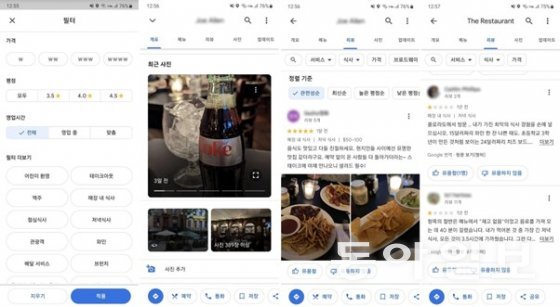 검색 결과에서 리뷰나 별점 등을 통해 사전에 방문지 정보를 얻을 수 있습니다. 출처=IT동아해외여행에서 가장 필요하지만 그만큼 찾기 어려운 정보가 바로 평가입니다. 외관이나 사진, 이름만 봐서는 식당이나 가게, 숙박 시설 등이 어떤지 파악하기 힘들고, 그렇다고 무작정 방문했다가는 곤란할 수도 있기 때문입니다. 이에 구글 지도에는 사용자 리뷰와 별점으로 해당 장소를 평가하는 항목이 있습니다. 네이버지도나 카카오맵의 평점과 동일합니다.
검색 결과에서 리뷰나 별점 등을 통해 사전에 방문지 정보를 얻을 수 있습니다. 출처=IT동아해외여행에서 가장 필요하지만 그만큼 찾기 어려운 정보가 바로 평가입니다. 외관이나 사진, 이름만 봐서는 식당이나 가게, 숙박 시설 등이 어떤지 파악하기 힘들고, 그렇다고 무작정 방문했다가는 곤란할 수도 있기 때문입니다. 이에 구글 지도에는 사용자 리뷰와 별점으로 해당 장소를 평가하는 항목이 있습니다. 네이버지도나 카카오맵의 평점과 동일합니다.
언어는 한국어로 자동 번역되고, 구글 지도에 등재된 이후부터 작성된 리뷰를 하나하나 확인할 수 있습니다. 예를 들어, 식당 리뷰를 보면 여러 국가의 많은 사용자가 사진이나 글로 식사 및 서비스에 대한 평가를 남겨놓았는데요. 숙박 시설이라면 잠자리는 어땠는지, 조식은 맛있었는지, 체크인 서비스는 어떤지 상세하게 기록돼 있습니다. 최근에 열었거나, 방문객이 너무 적으면 리뷰가 없을 수는 있습니다.
이 기능을 알아 둬야 하는 이유는 별점 때문입니다. 리뷰 항목에서 ‘낮은 평점순’을 선택하면 낮은 점수의 리뷰를 볼 수 있습니다. 만약 바가지를 씌웠다거나 시설/서비스 등이 형편없었다면 낮은 별점으로 남겼을 테니 꼭 확인하는 게 좋습니다.
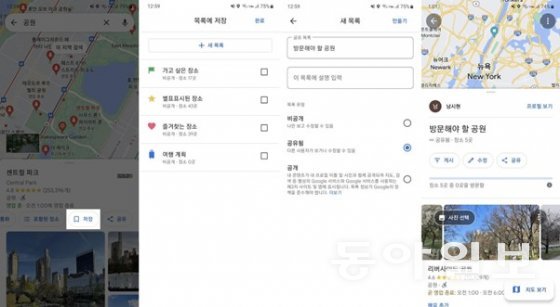 가고 싶은 장소는 별표로 표시해 목록을 만들고, 방문지를 하나하나 기록할 수 있습니다. 출처=IT동아구글 지도로 검색한 항목 아래의 리본 모양으로 있는 ‘저장’을 누르면, 해당 위치를 목록에 저장할 수 있습니다. 공개 및 비공개로 저장할 수 있으며, 기본 제공되는 목록 이외에도 새로운 목록을 만들어 저장할 수도 있습니다. 뉴욕을 방문한다면 센트럴 파크나 브루클린 대교 등을 찾은 뒤 저장’을 눌러 목록에 미리 저장해 두면, 지도상에서 바로바로 위치를 확인할 수 있습니다.
가고 싶은 장소는 별표로 표시해 목록을 만들고, 방문지를 하나하나 기록할 수 있습니다. 출처=IT동아구글 지도로 검색한 항목 아래의 리본 모양으로 있는 ‘저장’을 누르면, 해당 위치를 목록에 저장할 수 있습니다. 공개 및 비공개로 저장할 수 있으며, 기본 제공되는 목록 이외에도 새로운 목록을 만들어 저장할 수도 있습니다. 뉴욕을 방문한다면 센트럴 파크나 브루클린 대교 등을 찾은 뒤 저장’을 눌러 목록에 미리 저장해 두면, 지도상에서 바로바로 위치를 확인할 수 있습니다.
여행을 떠나기 전에 미리 구글 지도에서 방문할 곳을 찾고, 방문 날짜별로 목록을 만들어서 저장하면 여행 며칠 차에 여행지 어디를 방문해야 하는지 좀 더 체계적으로 확인할 수 있을 겁니다.
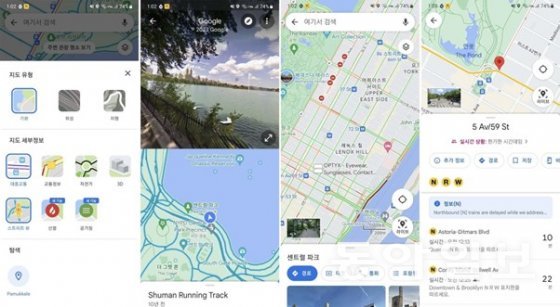 대중교통이나 교통 정보, 스트리트뷰를 활용한 실제 현지 사진 등도 볼 수 있습니다. 출처=IT동아검색 창 오른쪽 아래의 사각형 아이콘을 누르면, 기본 그림지도 외에 위성이나 등고선으로 이뤄진 지도 유형으로 변경됩니다. 세부 정보를 지정해 지도상에 대중교통이나 교통 정보, 자전거 도로, 3D 지도, 스트리트 뷰, 산불 여부, 공기 질 지도를 불러올 수도 있습니다. 대중교통을 선택하면 지도상에서 버스나 지하철역, 트램 등의 정류장이 모두 표시되며, 축소 및 확대해서 위치를 파악할 수 있습니다.
대중교통이나 교통 정보, 스트리트뷰를 활용한 실제 현지 사진 등도 볼 수 있습니다. 출처=IT동아검색 창 오른쪽 아래의 사각형 아이콘을 누르면, 기본 그림지도 외에 위성이나 등고선으로 이뤄진 지도 유형으로 변경됩니다. 세부 정보를 지정해 지도상에 대중교통이나 교통 정보, 자전거 도로, 3D 지도, 스트리트 뷰, 산불 여부, 공기 질 지도를 불러올 수도 있습니다. 대중교통을 선택하면 지도상에서 버스나 지하철역, 트램 등의 정류장이 모두 표시되며, 축소 및 확대해서 위치를 파악할 수 있습니다.
여기서 특정 정류장을 선택하면, 정류장과 관련된 대중교통이나 해당 위치로 가는 방법 등을 알 수 있고, 이후 특정 교통수단을 선택하면 실시간 위치나 운행표까지 확인할 수 있습니다.
지도 세부정보에서 스트리트뷰를 선택하면 지도상에 파란 줄이 생기며, 이를 터치하면 실제 위치에서 촬영된 사진이 나타납니다. 도로에서 촬영된 사진이 기본이지만, 대도시나 유명 관광지는 인도에서 촬영된 사진도 있습니다. 이 사진이 중요한 이유는 해당 주소지에 실제 건물이나 가게가 있는지, 추후 방문할 때 어떤 구조인 지를 대략 파악할 수 있기 때문입니다. 처음 가려는 곳의 사진을 미리 보고 간다면 훨씬 낫겠죠?
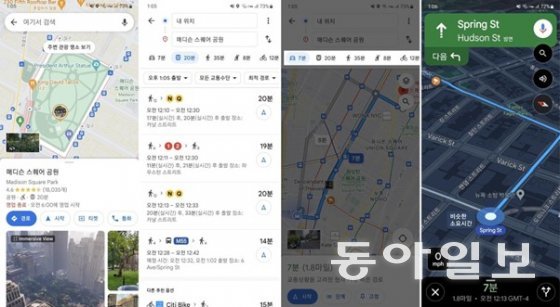 렌터카를 이용한다면 내비게이션 기능으로도 쓸 수 있습니다. 출처=IT동아국내에서는 ‘카카오내비’나 ‘T맵’ 같은 내비게이션 앱을 이용하면 되지만, 해외에서 차를 운전해야 한다면 구글 지도의 내비게이션 기능을 이용해야 합니다. 구글 지도는 내비게이션 기능도 제법 잘 갖춰져 있으며, 인터넷에 연결돼 있으면(로밍) 실시간 도로 상황이나 경로도 제공됩니다.
렌터카를 이용한다면 내비게이션 기능으로도 쓸 수 있습니다. 출처=IT동아국내에서는 ‘카카오내비’나 ‘T맵’ 같은 내비게이션 앱을 이용하면 되지만, 해외에서 차를 운전해야 한다면 구글 지도의 내비게이션 기능을 이용해야 합니다. 구글 지도는 내비게이션 기능도 제법 잘 갖춰져 있으며, 인터넷에 연결돼 있으면(로밍) 실시간 도로 상황이나 경로도 제공됩니다.
지도에서 방문할 위치를 검색한 다음, ‘경로’를 누르면 차량, 대중교통, 도보, 차량 공유 서비스 호출, 자전거 경로 등을 확인할 수 있습니다. 여기서 차량을 선택하면 이동 경로가 자세히 표기되며, ‘시작’을 누르면 안내가 시작됩니다.
차량이 ‘안드로이드 오토’ 기능을 지원한다면 차량 디스플레이에 해당 경로가 표시되므로, 스마트폰과의 무선 연결 여부를 확인하거나 USB 케이블을 챙기는 게 좋습니다.
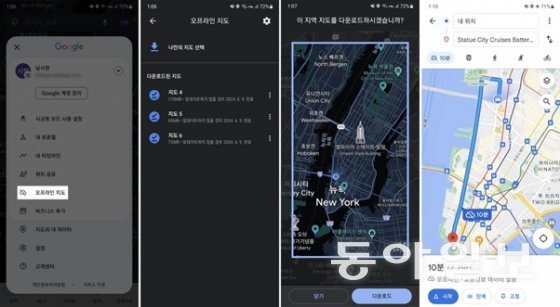 인터넷 연결이 안 되는 경우 지도를 미리 다운로드해서 이용할 수 있습니다. 출처=IT동아최근에는 로밍이나 e심, 와이파이 등이 대중화되어, 전 세계 어디를 가더라도 인터넷이 끊길 일은 잘 없지만, 인터넷 연결이 안 되는 경우라면 구글 지도도 사용할 수 없게 됩니다. 이런 경우를 대비해 구글 지도는 오프라인 지도 기능을 제공하는데요. 검색 창 우측의 이름을 누르고, 아래 ‘오프라인 지도’ 항목을 누르면 지도 생성이 시작됩니다.
인터넷 연결이 안 되는 경우 지도를 미리 다운로드해서 이용할 수 있습니다. 출처=IT동아최근에는 로밍이나 e심, 와이파이 등이 대중화되어, 전 세계 어디를 가더라도 인터넷이 끊길 일은 잘 없지만, 인터넷 연결이 안 되는 경우라면 구글 지도도 사용할 수 없게 됩니다. 이런 경우를 대비해 구글 지도는 오프라인 지도 기능을 제공하는데요. 검색 창 우측의 이름을 누르고, 아래 ‘오프라인 지도’ 항목을 누르면 지도 생성이 시작됩니다.
해당 메뉴에서 ‘나만의 지도 선택’을 터치하면, 지도 화면으로 바뀌면서 저장할 지도 축척이 표기됩니다. 확대 및 축소해 지도 영역을 설정한 다음, 다운로드를 누르면 스마트폰에 지도 데이터를 저장합니다. 저장 용량은 지도 밀집도에 따라 약 30~150MB 정도며, 저장 생성 후 1년이 지나면 자동 삭제됩니다. 저장 가능 한도는 스마트폰 메모리 용량에 따라 결정되니 필요한 만큼 저장합니다.
다만 오프라인 지도는 온라인 지도와 다르게, 실시간 데이터나 사진 정보, 방문지 정보는 제공되지 않으며, 주소 검색과 방향, 실시간 교통 정보가 없는 내비게이션 기능만 사용할 수 있습니다. 어찌 보면, 비상용 기능이니 필요한 곳을 찾아가는 정도의 정보만 담고 있습니다. 평소에는 쓸 일이 거의 없겠지만, 인터넷이 잘 안되는 국가나 장소를 방문할 경우를 대비해 미리 만들어 두는 것도 좋습니다.
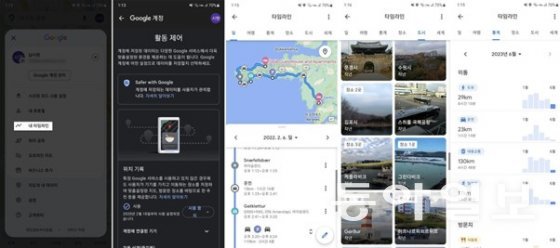 ‘위치 기록’을 켜두면 방문했던 위치와 시간, 장소가 자동 기록됩니다. 출처=IT동아구글 지도로는 여행 동선도 자동으로 만들 수 있습니다. 설정에서 ‘내 타임라인’에 들어간 다음, 우측 상단의 ‘위치 기록’을 터치하고, 위치 기록을 ‘사용’으로 설정합니다. 다만 위치 기록을 허용하면 자신의 모든 이동 동선이 기록되니, 개인정보를 보호하고 싶다면 여행 기간에만 켜놓기를 권장합니다. 설정 이후부터 구글 지도는 내 위치와 방문 장소, 이동 방법을 모두 기록합니다.
‘위치 기록’을 켜두면 방문했던 위치와 시간, 장소가 자동 기록됩니다. 출처=IT동아구글 지도로는 여행 동선도 자동으로 만들 수 있습니다. 설정에서 ‘내 타임라인’에 들어간 다음, 우측 상단의 ‘위치 기록’을 터치하고, 위치 기록을 ‘사용’으로 설정합니다. 다만 위치 기록을 허용하면 자신의 모든 이동 동선이 기록되니, 개인정보를 보호하고 싶다면 여행 기간에만 켜놓기를 권장합니다. 설정 이후부터 구글 지도는 내 위치와 방문 장소, 이동 방법을 모두 기록합니다.
여행 기간을 설정하면 그날그날 이동했던 동선이 모두 지도에 표기되며, 장소 정보와 머물렀던 시간, 이동 방법 및 이동 시간 등까지 모두 기록됩니다. 여행이 끝난 뒤에 일지를 기록한다거나 여행 추억을 떠올리기에 도움이 되겠네요. 또 여행 데이터가 쌓이면 방문했던 도시나 장소가 꼬박꼬박 기록되고, 타임라인을 통해 이동한 거리나 방문지의 빈도도 확인할 수 있습니다.
이처럼 구글 지도는 해외로 나가는 자유 여행이나 패키지여행에 대단히 유용한 서비스입니다. 지도 기능만으로도 큰 도움이 되고, 위의 다양한 기능까지 숙지한다면 좀 더 즐겁고 알찬 여행을 기대할 수 있습니다. 좋은 식당을 선별하거나, 열악한 숙소를 피할 수 있고, 목적지로 가는 방법과 시간을 고려할 수 있기 때문입니다. 여행에서 돌아온 후 여정을 되돌아보는 재미도 있습니다. 해외여행 계획이 있다면 이참에 구글 지도를 충분히 활용해 보길 권장합니다.
남시현 IT동아 기자 sh@itdonga.com
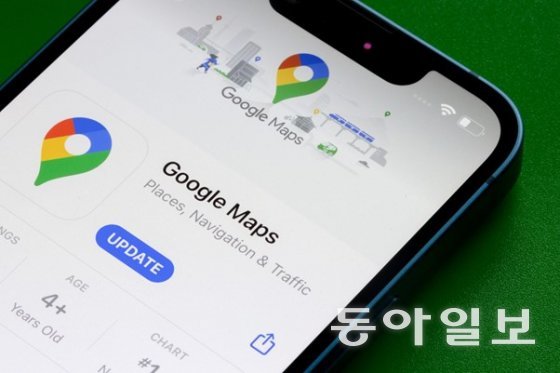 출처=셔터스톡
출처=셔터스톡검색부터 방문지 추천까지 다양하게
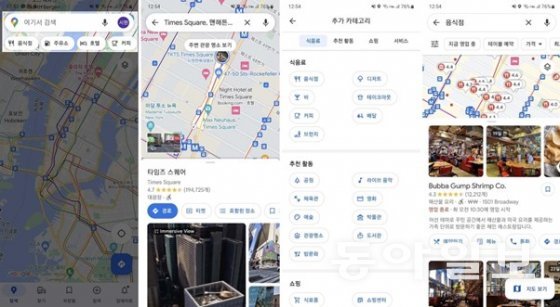 구글 지도 앱은 구글 플레이스토어 및 애플 앱스토어에서 다운로드할 수 있습니다. 출처=IT동아
구글 지도 앱은 구글 플레이스토어 및 애플 앱스토어에서 다운로드할 수 있습니다. 출처=IT동아처음 앱을 실행하면, 현재 위치를 중심으로 지도가 펼쳐지는데요. 상단 검색 메뉴에서 찾을 위치를 검색합니다. 그러면 목록에서 연관 장소가 제시되고, 이 중에서 원하는 걸 선택합니다.
또한 특정 목적지가 아닌 불특정 장소/가게/매장 등을 찾으려면, 검색창 아래에 있는 목록을 양옆으로 슬라이드하며 항목을 찾을 수 있습니다. 여기서 선택할 수 있는 추천 목록은 음식점이나 카페, 공원, 관광 명소 등 다양하며, ‘더보기’를 누르면 좀 더 세밀하게 카테고리를 지정할 수 있습니다.
검색된 결과에서는 관련성이나 거리, 영업 시간대, 평점 등의 항목을 지정해서 원하는 곳만 정렬할 수도 있습니다. 예를 들면, 평점 별이 4.5개 이상인 좋은 식당을 찾는다거나, 현재 위치에서 가까운 곳에 갈 만한 공원을 찾는 식이죠.
구글 지도의 꽃, 리뷰 작성 및 확인 기능
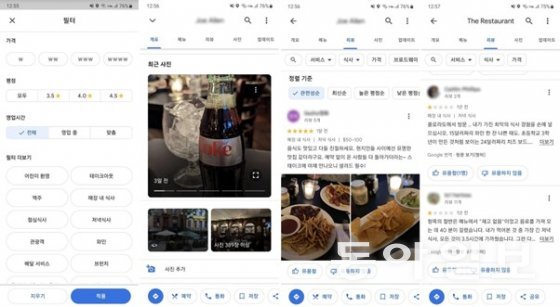 검색 결과에서 리뷰나 별점 등을 통해 사전에 방문지 정보를 얻을 수 있습니다. 출처=IT동아
검색 결과에서 리뷰나 별점 등을 통해 사전에 방문지 정보를 얻을 수 있습니다. 출처=IT동아언어는 한국어로 자동 번역되고, 구글 지도에 등재된 이후부터 작성된 리뷰를 하나하나 확인할 수 있습니다. 예를 들어, 식당 리뷰를 보면 여러 국가의 많은 사용자가 사진이나 글로 식사 및 서비스에 대한 평가를 남겨놓았는데요. 숙박 시설이라면 잠자리는 어땠는지, 조식은 맛있었는지, 체크인 서비스는 어떤지 상세하게 기록돼 있습니다. 최근에 열었거나, 방문객이 너무 적으면 리뷰가 없을 수는 있습니다.
이 기능을 알아 둬야 하는 이유는 별점 때문입니다. 리뷰 항목에서 ‘낮은 평점순’을 선택하면 낮은 점수의 리뷰를 볼 수 있습니다. 만약 바가지를 씌웠다거나 시설/서비스 등이 형편없었다면 낮은 별점으로 남겼을 테니 꼭 확인하는 게 좋습니다.
가고 싶은 장소는 목록으로 정리해서 관리
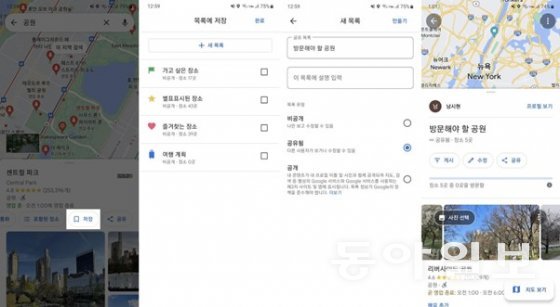 가고 싶은 장소는 별표로 표시해 목록을 만들고, 방문지를 하나하나 기록할 수 있습니다. 출처=IT동아
가고 싶은 장소는 별표로 표시해 목록을 만들고, 방문지를 하나하나 기록할 수 있습니다. 출처=IT동아여행을 떠나기 전에 미리 구글 지도에서 방문할 곳을 찾고, 방문 날짜별로 목록을 만들어서 저장하면 여행 며칠 차에 여행지 어디를 방문해야 하는지 좀 더 체계적으로 확인할 수 있을 겁니다.
대중교통이나 교통 정보, 실제 위치 사진도 볼 수 있어
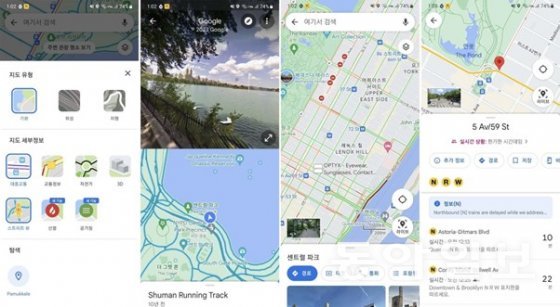 대중교통이나 교통 정보, 스트리트뷰를 활용한 실제 현지 사진 등도 볼 수 있습니다. 출처=IT동아
대중교통이나 교통 정보, 스트리트뷰를 활용한 실제 현지 사진 등도 볼 수 있습니다. 출처=IT동아여기서 특정 정류장을 선택하면, 정류장과 관련된 대중교통이나 해당 위치로 가는 방법 등을 알 수 있고, 이후 특정 교통수단을 선택하면 실시간 위치나 운행표까지 확인할 수 있습니다.
지도 세부정보에서 스트리트뷰를 선택하면 지도상에 파란 줄이 생기며, 이를 터치하면 실제 위치에서 촬영된 사진이 나타납니다. 도로에서 촬영된 사진이 기본이지만, 대도시나 유명 관광지는 인도에서 촬영된 사진도 있습니다. 이 사진이 중요한 이유는 해당 주소지에 실제 건물이나 가게가 있는지, 추후 방문할 때 어떤 구조인 지를 대략 파악할 수 있기 때문입니다. 처음 가려는 곳의 사진을 미리 보고 간다면 훨씬 낫겠죠?
렌터카나 도보 이동을 위한 내비게이션도 제공
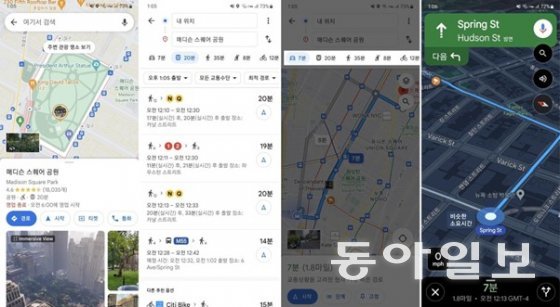 렌터카를 이용한다면 내비게이션 기능으로도 쓸 수 있습니다. 출처=IT동아
렌터카를 이용한다면 내비게이션 기능으로도 쓸 수 있습니다. 출처=IT동아지도에서 방문할 위치를 검색한 다음, ‘경로’를 누르면 차량, 대중교통, 도보, 차량 공유 서비스 호출, 자전거 경로 등을 확인할 수 있습니다. 여기서 차량을 선택하면 이동 경로가 자세히 표기되며, ‘시작’을 누르면 안내가 시작됩니다.
차량이 ‘안드로이드 오토’ 기능을 지원한다면 차량 디스플레이에 해당 경로가 표시되므로, 스마트폰과의 무선 연결 여부를 확인하거나 USB 케이블을 챙기는 게 좋습니다.
인터넷 연결이 안 된다면 오프라인 지도도 이용 가능
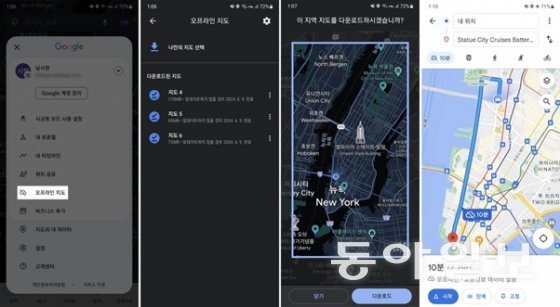 인터넷 연결이 안 되는 경우 지도를 미리 다운로드해서 이용할 수 있습니다. 출처=IT동아
인터넷 연결이 안 되는 경우 지도를 미리 다운로드해서 이용할 수 있습니다. 출처=IT동아해당 메뉴에서 ‘나만의 지도 선택’을 터치하면, 지도 화면으로 바뀌면서 저장할 지도 축척이 표기됩니다. 확대 및 축소해 지도 영역을 설정한 다음, 다운로드를 누르면 스마트폰에 지도 데이터를 저장합니다. 저장 용량은 지도 밀집도에 따라 약 30~150MB 정도며, 저장 생성 후 1년이 지나면 자동 삭제됩니다. 저장 가능 한도는 스마트폰 메모리 용량에 따라 결정되니 필요한 만큼 저장합니다.
다만 오프라인 지도는 온라인 지도와 다르게, 실시간 데이터나 사진 정보, 방문지 정보는 제공되지 않으며, 주소 검색과 방향, 실시간 교통 정보가 없는 내비게이션 기능만 사용할 수 있습니다. 어찌 보면, 비상용 기능이니 필요한 곳을 찾아가는 정도의 정보만 담고 있습니다. 평소에는 쓸 일이 거의 없겠지만, 인터넷이 잘 안되는 국가나 장소를 방문할 경우를 대비해 미리 만들어 두는 것도 좋습니다.
언제, 어디를, 어떻게 방문했는지 알려주는 ‘내 타임라인’
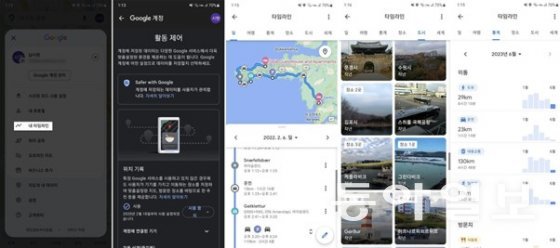 ‘위치 기록’을 켜두면 방문했던 위치와 시간, 장소가 자동 기록됩니다. 출처=IT동아
‘위치 기록’을 켜두면 방문했던 위치와 시간, 장소가 자동 기록됩니다. 출처=IT동아여행 기간을 설정하면 그날그날 이동했던 동선이 모두 지도에 표기되며, 장소 정보와 머물렀던 시간, 이동 방법 및 이동 시간 등까지 모두 기록됩니다. 여행이 끝난 뒤에 일지를 기록한다거나 여행 추억을 떠올리기에 도움이 되겠네요. 또 여행 데이터가 쌓이면 방문했던 도시나 장소가 꼬박꼬박 기록되고, 타임라인을 통해 이동한 거리나 방문지의 빈도도 확인할 수 있습니다.
이처럼 구글 지도는 해외로 나가는 자유 여행이나 패키지여행에 대단히 유용한 서비스입니다. 지도 기능만으로도 큰 도움이 되고, 위의 다양한 기능까지 숙지한다면 좀 더 즐겁고 알찬 여행을 기대할 수 있습니다. 좋은 식당을 선별하거나, 열악한 숙소를 피할 수 있고, 목적지로 가는 방법과 시간을 고려할 수 있기 때문입니다. 여행에서 돌아온 후 여정을 되돌아보는 재미도 있습니다. 해외여행 계획이 있다면 이참에 구글 지도를 충분히 활용해 보길 권장합니다.
남시현 IT동아 기자 sh@itdonga.com
비즈N 탑기사
 송강호 “‘기생충’ 이후 성적? 결과 아쉽더라도 주목적은 아냐”
송강호 “‘기생충’ 이후 성적? 결과 아쉽더라도 주목적은 아냐” ‘건강 이상설’ 박봄, 달라진 분위기…갸름해진 얼굴선
‘건강 이상설’ 박봄, 달라진 분위기…갸름해진 얼굴선 주원 “20㎏ 산소통 매고 마주한 큰불…극도의 긴장감 느꼈다”
주원 “20㎏ 산소통 매고 마주한 큰불…극도의 긴장감 느꼈다”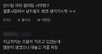 “여대 출신 채용 거른다” 커뮤니티 글 확산…사실이라면?
“여대 출신 채용 거른다” 커뮤니티 글 확산…사실이라면? “하루 3시간 일해도 월 600만원”…아이돌도 지원한 ‘이 직업’ 화제
“하루 3시간 일해도 월 600만원”…아이돌도 지원한 ‘이 직업’ 화제- 중증장애인도 기초수급자도 당했다…건강식품 강매한 일당 법정에
- 고현정, 선물에 감격해 하트까지…믿기지 않는 초동안 미모
- 삶의 속도와 온도[정덕현의 그 영화 이 대사]〈33〉
- 수영, 역대급 탄탄 복근…슈퍼카 앞 늘씬 몸매 자랑까지
- ‘벽에 붙은 바나나’ 소더비 경매서 86억원 낙찰
 “급성골수성백혈병(AML) 정복 초읽기”… 한미약품 항암 신약, 내성 생긴 AML 환자 ‘완전관해’
“급성골수성백혈병(AML) 정복 초읽기”… 한미약품 항암 신약, 내성 생긴 AML 환자 ‘완전관해’ 이건희, ‘S급 천재’ 강조했는데…이재용 시대 “인재 부족”
이건희, ‘S급 천재’ 강조했는데…이재용 시대 “인재 부족” 추억의 모토로라, 보급형폰 ‘엣지 50 퓨전’ 韓 출시…“0원폰 지원 가능”
추억의 모토로라, 보급형폰 ‘엣지 50 퓨전’ 韓 출시…“0원폰 지원 가능” 해외직구 겨울 인기상품 17%는 안전 기준 ‘부적합’
해외직구 겨울 인기상품 17%는 안전 기준 ‘부적합’ 월 525만5000원 벌어 397만5000원 지출…가구 흑자 사상최대
월 525만5000원 벌어 397만5000원 지출…가구 흑자 사상최대- 저축은행 3분기 누적 순손실 3636억…“전분기 대비 손실 감소”
- 중견기업 10곳 중 7곳 “상속세 최고세율 30%보다 낮춰야”
- ‘117년 만의 폭설’ 유통업계 배송 지연 속출…“미배송·불편 최소화 노력”
- ‘깜짝 금리 인하` 한은 “보호무역 강화에 수출·성장 약화”
- 경강선 KTX 개통…서울-강릉 반나절 생활권 열렸다